Windows Creator Update: come liberare 20 gigabyte di spazio in più
Utilizzando lo strumento "Pulizia Disco" è possibile eliminare tutti i file che Windows 10 Creators Update ha memorizzato per tornare a una versione precedente

Così come è già successo in occasione del passaggio a Windows 10 da versioni precedenti, Creators Update, l’importante aggiornamento di Microsoft rilasciato ad aprile, ha apportato, oltre alle numerose novità, anche a un appesantimento degli hard disk.
Windows, infatti, salva una serie di file di sistema di “emergenza” che permettono al computer di effettuare un roll back, ossia di tornare indietro in caso si ha qualche problema con il nuovo aggiornamento. Se il sistema operativo funziona dopo l’update, non c’è motivo di mantenere questi pesanti file in memoria, che in alcuni casi possono occupare anche 20 GB. Con pochi e semplici passaggi, e senza che siano richieste grosse competenze informatiche, è possibile eliminare i dati accumulati sul computer dopo l’aggiornamento a Creators Update e recuperare spazio nell’hard disk. Il modo più facile per tornare in possesso dei 20 gigabyte “perduti” è utilizzare lo strumento di Windows 10 “Pulizia Disco”.
Come recuperare 20 Gb di spazio
Pulizia Disco è un programma che consente, come si può intuire anche dal suo nome, di rimuovere tutti i file non necessari al sistema operativo per funzionare. Andiamo ora a vedere come mettere in azione il tool. La procedura più semplice per lanciare l’utility è digitare da “Cerca in Windows” (lo troverete in basso a sinistra) il nome dello strumento e avviarlo. Fatto ciò, se l’hard disk del vostro pc ha diverse partizioni, il tool vi chiederà di selezionare su quale partizione effettuare la pulizia. Normalmente, i file di sistema immagazzinati da Windows in seguito agli aggiornamenti si trovano nella partizione dove avete installato il sistema operativo.
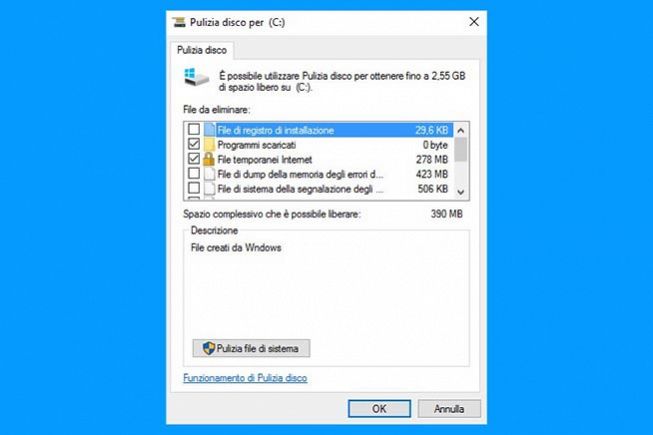 Fonte foto: Redazione
Fonte foto: RedazioneEffettuare la Pulizia Disco del proprio pc è veramente molto semplice
A questo punto dovremo cliccare su “Pulizia file di sistema”. Come successo in precedenza, dovremo scegliere la partizione dove è installato Windows 10 che, salvo particolari modifiche, sarà “C:”. Il tool comincerà così a calcolare la quantità di dati che è possibile cancellare dall’hard disk senza problemi e dopo pochi minuti fornirà una serie di opzioni. Ora, non dovremo fare altro che spuntare la voce “Installazioni di Windows precedenti” e premere okay. Il programma vi chiederà se siete sicuri di cancellare i dati in maniera definitiva: andate avanti e il gioco è fatto.
























